Tabela e përmbajtjes
Kutia e kombinuar është një veçori e veçantë e Excel. Kur duhet të përdorim një listë opsionesh në excel, ne përdorim këtë funksion. Në këtë artikull, ne do të diskutojmë Excel Combo box në detaje me ilustrimin e duhur.
Shkarko Libri i Punës Praktike
Shkarko këtë libër pune praktike në ushtroni ndërsa jeni duke lexuar këtë artikull.
Përdorimi i Combo Box.xlsm
Çfarë është Excel Combo Box?
Combo Box është një listë rënëse e bazuar në kombinimin e një kutie teksti të caktuar. Nga lista rënëse, ne mund të zgjedhim opsionin tonë të dëshiruar. Gjithashtu, ne mund të lidhim një qelizë me këtë listë që do të tregojë numrin serial të artikullit të zgjedhur. Excel Combo Box ofrohet nga Excel 2007 deri në 365 .
Si të shtoni një kuti kombinuese në Excel 2007/2010/2013/2016 ose në Më shumë versione të përditësuara
Në këtë seksion, ne do të tregojmë procedurën bazë se si të shtoni një kuti kombinuese në Excel. Procedura e mëposhtme do të zbatohet për të gjitha versionet e Excel të kutisë së kombinuar.
Për të shtuar kutinë e kombinuar, duhet të futemi në skedën Zhvilluesi . Zakonisht, mjeti Developer nuk disponohet në opsionet Excel Ribbon .
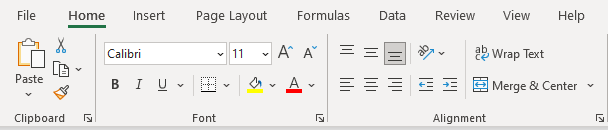
📌 Hapat:
- Shko te Skedari >> Opsionet . Dritarja Opsionet e Excel shfaqet këtu.
- Zgjidhni opsionin Personalizoni shiritin nga ana e majtë.
- Më pas, shkoni te Skedat kryesore nga PersonalizoniShiriti kolona.
- Zbuloni opsionin Zhvilluesi nga lista.
- Kontrollo kutinë përkatëse të opsionit Zhvilluesi .
- Më në fund, shtypni OK .
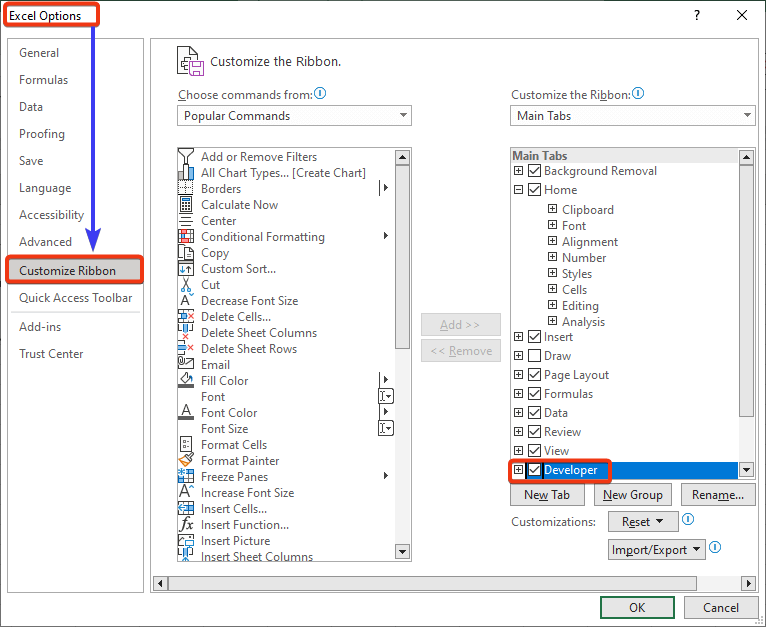
- Kthehuni në fletë.

Mund të shohim se skeda Zhvilluesi është i disponueshëm tani.
- Klikoni në skedën Zhvilluesi .
- Zgjidhni opsionin Fut nga grupi Kontrollet .
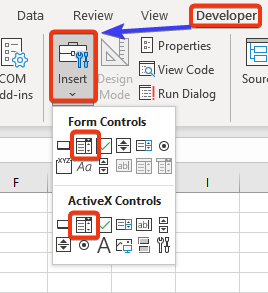
Opsionet e Fut skeda janë paraqitur këtu. Kjo dritare tregon dy kuti kombinuese të dy llojeve të ndryshme.
- Tani, zgjidhni cilindo nga kutitë e shënuara të kombinuara.
- Më pas vendoseni kursorin në fletën e vendndodhjes së dëshiruar.
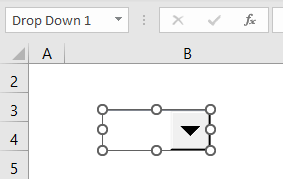
Ne gjithashtu mund të personalizojmë madhësinë e kutisë së kombinuar.
Si të shtoni 2 lloje të kutisë së kombinuar Excel
Ne tashmë e dimë se ekzistojnë dy lloje të kutive të kombinuara. Ato janë-
- Kutia e kombinuar e kontrolleve të formularit dhe
- Kutia e kombinuar e kontrolleve ActiveX .
Në seksioni i mëposhtëm, ne do të diskutojmë këto dy kuti të kombinuara.
1. Add Form Control Combo Box
Në këtë seksion, ne do të tregojmë se si të shtojmë Form Controls Combo Box në Excel.
Ne kemi një grup të dhënash me emrin të ditëve të javës. Këtu, ne do të shtojmë një Kuti Kombinimi që do të zgjedhë një ditë nga lista rënëse dhe do të tregojë numrin e përzgjedhjes. Gjithashtu, shtojmë një qelizë që do të tregojë emrin e ditës së zgjedhur.
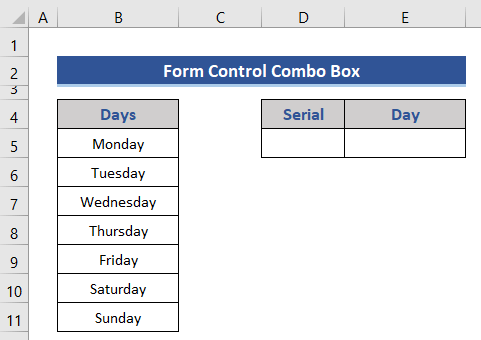
📌📌 Hapat:
- Së pari, zgjidhni kutinë e kombinuar nga seksioni Kontrollet e formularit .
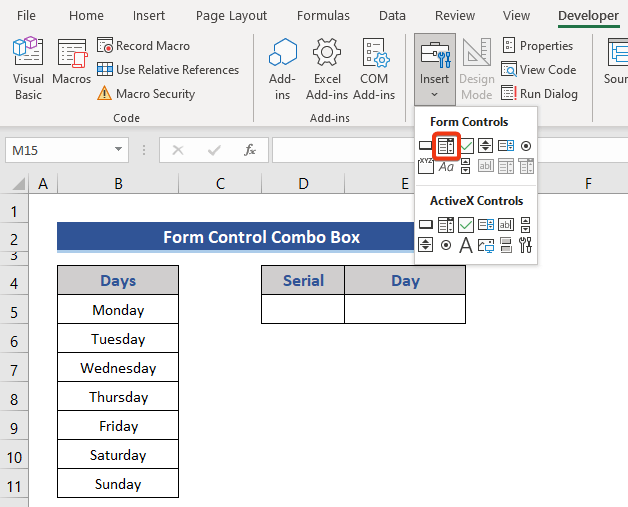
- Vendosni kutinë e kombinuar në vendin e dëshiruar në fletë.
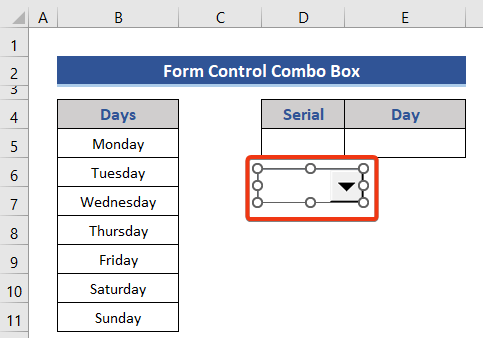
- Shtypni butonin e djathtë të miut.
- Zgjidhni opsionin Kontrolli i formatit nga Menyja e kontekstit .
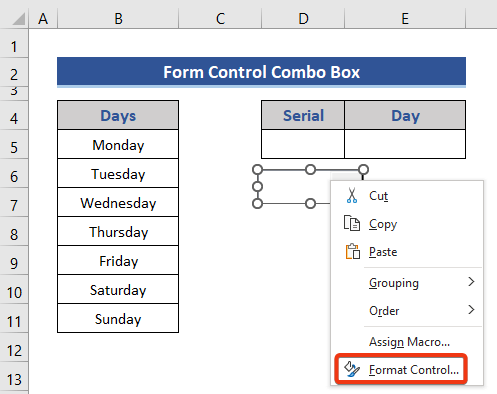
- Shfaqet dritarja Formatoni objektet .
- Zgjidhni tani skedën Control .
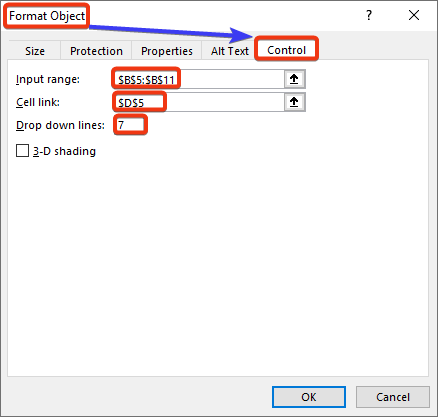
Hyrja e vlerat në kutitë e shfaqura. Në Rapën e hyrjes , ne zgjedhim gamën që përmban vlerat e listës rënëse.
Kutia Lidhja e qelizave i referohet një qelize që do të tregojë numrin serial e përzgjedhjes.
Rreshtat e zbritjes treguan se sa opsione do të shfaqen në listën rënëse.
- Më në fund, shtypni OK .
- Tani, klikoni në shigjetën poshtë të menysë rënëse.
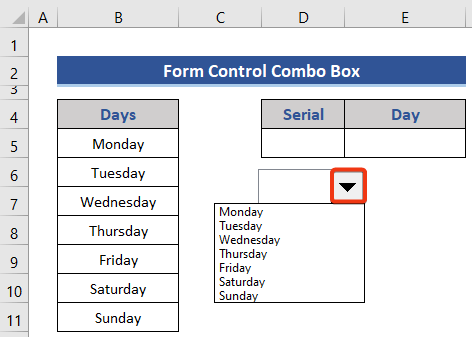
Këtu shfaqet një listë opsionesh.
- Zgjidhni një opsion nga lista rënëse.
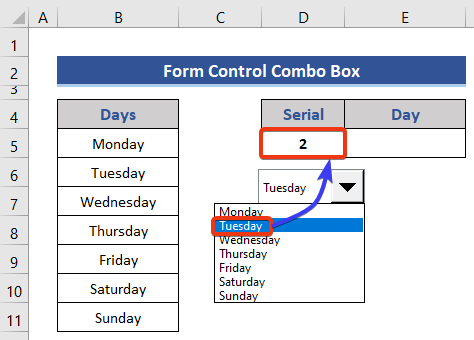
Mund të shohim se 2 shfaqet në Qeliza D5 . Kjo qelizë është e lidhur me listën rënëse.
- Tani, ne duam gjithashtu të tregojmë vlerën e përzgjedhjes ose emrin e ditës së zgjedhur në një qelizë specifike.
- Ne aplikojmë një formulë për këtë.
- Vendosni formulën e mëposhtme në Qeliza E5 .
=INDEX(B5:B11,D5) 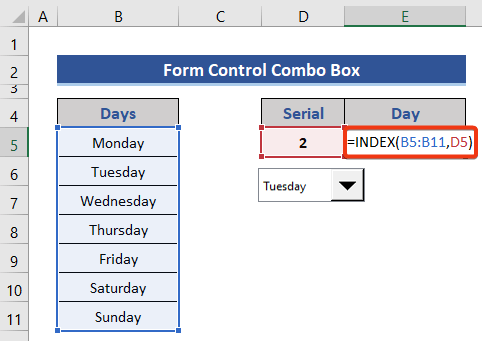
- Shtypni butonin Enter për të marrë rezultatin.
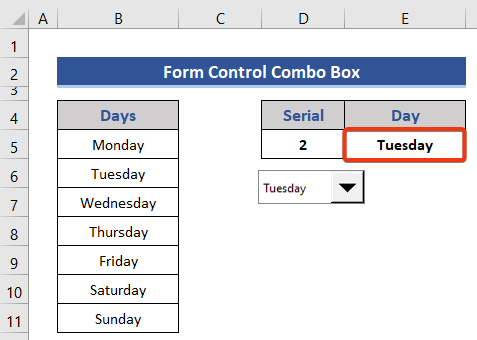
Pra, procesi i plotë ikutia e kombinimit Kontrollet e formularit shfaqet këtu.
Lexo më shumë: Lista e 10 objekteve më të përdorura në Excel VBA (atributet dhe shembujt)
2. Krijo kutinë e kombinuar të kontrollit ActiveX
Në këtë seksion, ne do të tregojmë se si të krijojmë një kuti kombinimi Controls ActiveX . Ekziston një mundësi shtesë ku mund të përdorim kodin VBA në këtë kuti të kombinuar.
Ne thjesht do ta shfaqim rezultatin duke përdorur kutinë e kombinuar në këtë seksion në Qeliza D5 .
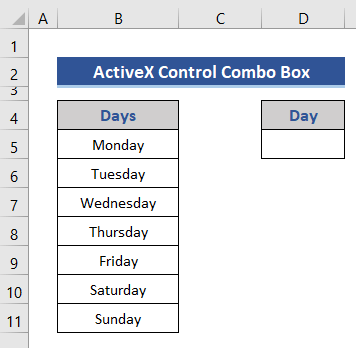
📌 Hapat:
- Së pari, duhet të krijojmë një klikim Me emrin në skedën Formulat . Pastaj, zgjidhni opsionin Përcaktoni emrin .

- Do të shfaqet dritarja Emri i ri .
- Fut emrin e diapazonit në kutinë Emri .
- Më pas, zgjidhni diapazonin në kutinë I referohet nga Fleta e Excel-it. Së fundi, shtypni OK .
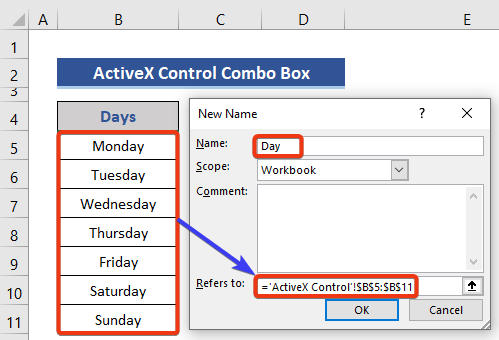
- Tani, futni një kuti kombinuese nga seksioni Controls ActiveX .
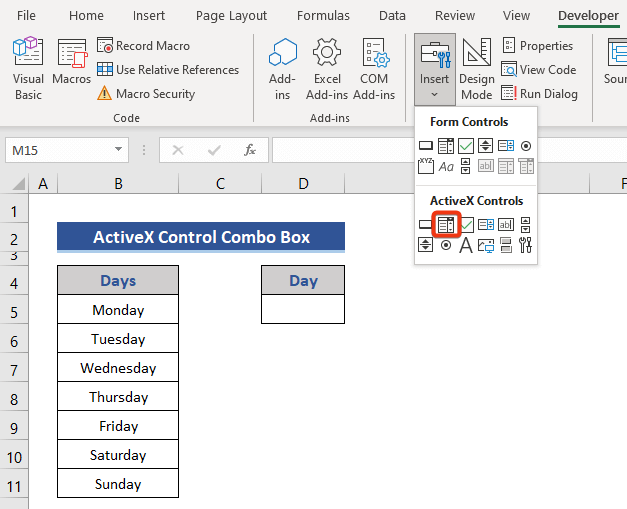
- Vendosni kutinë e kombinuar pranë Qelizës D5 .
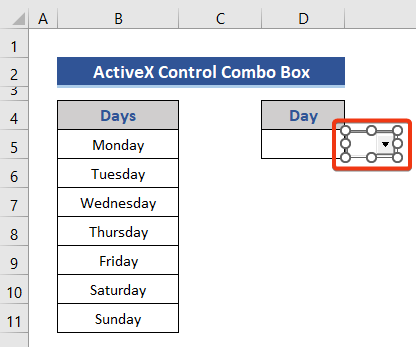
- Tani, shtypni butonin e djathtë të miut.
- Zgjidhni opsionin Properties nga menyja e kontekstit .
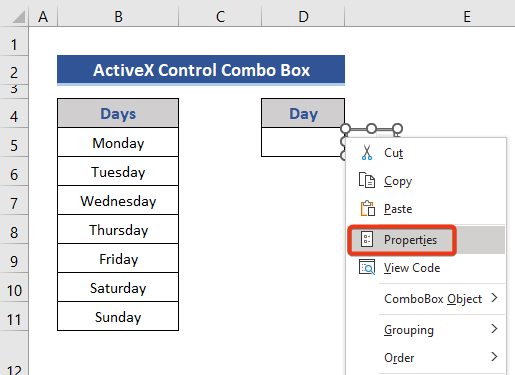
- Shfaqet dritarja Properties .
- Zbuloni opsionet LinkedCell dhe ListFillRange nga dritarja Properties .
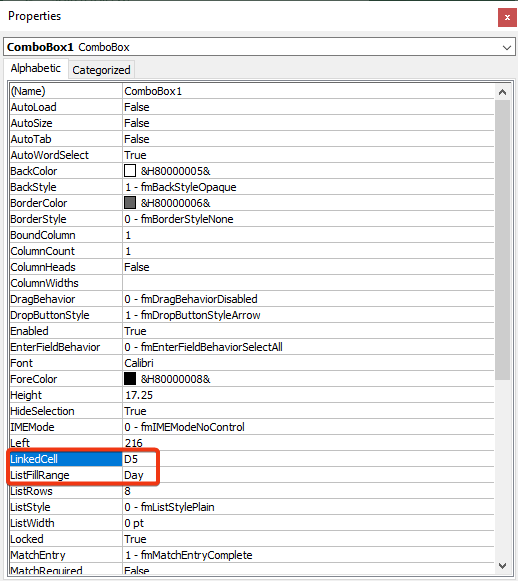
Fut D5 si cel i lidhur dhe Dita si diapazoni i listuar.
- Tani, çaktivizo Modaliteti i projektimit nga grupi Kontrollet .
- Pas kësaj, klikoni në shigjetën poshtë të kutisë së kombinuar.
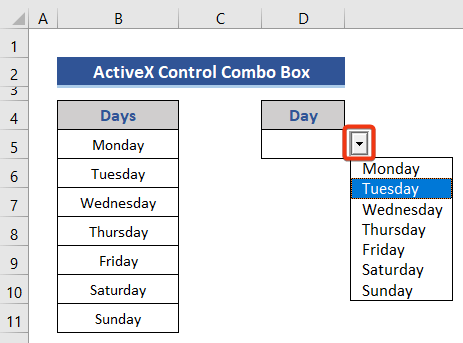
- Këtu shfaqet një listë.
- Zgjidhni ndonjë nga opsionet.
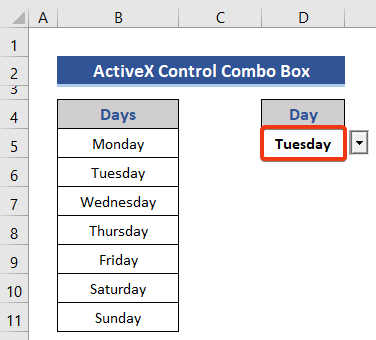
Mund ta shohim këtë dita shfaqet në Qeliza D5 .
Lexime të ngjashme
- Mësoni programimin Excel VBA & Makrot (Udhëzim falas – Hap pas hapi)
- Si të përdorni funksionin e hyrjes VBA në Excel (2 shembuj)
- 22 shembuj makro në Excel VBA
- Si të përdorni Excel VBA Userform (2 shembuj të përshtatshëm)
- 20 këshilla praktike kodimi për Master Excel VBA
Excel VBA për të krijuar një kuti kombinimi dinamik dhe të varur
Tani, ne duam të krijojmë një kuti kombinimi dinamike dhe të varur Controls ActiveX duke përdorur VBA makro në Excel.
Këtu kemi dy kolona: Ditët dhe Muajt. Këtu do të prezantojmë dy kuti kombinuese. Kutia e dytë e kombinuar do të varet nga kutia e parë e kombinuar. Së pari, ne do të zgjedhim kategorinë në kutinë e kombinuar 1 e dhe nga kutia e dyta , do të marrim opsionet nën atë kuti.
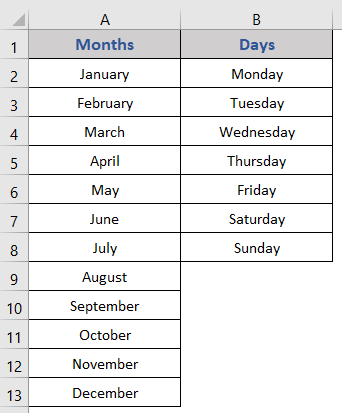
📌 Hapat:
- Së pari, shkoni te skeda Zhvilluesi .
- Klikoni në opsioni Visual Basic nga grupi Code .
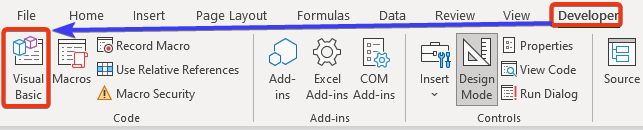
- Më pas, do të shfaqet dritarja VBA.
- Për të krijuar një kuti kombinuese dinamike dhe të varur, do të na duhet një UserForm .
- Zgjidhni UserForm opsioni nga skeda Fut .
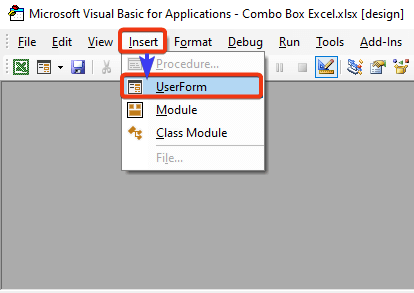
- Mund të shohim një UserForm shfaqet me një Toolbox .
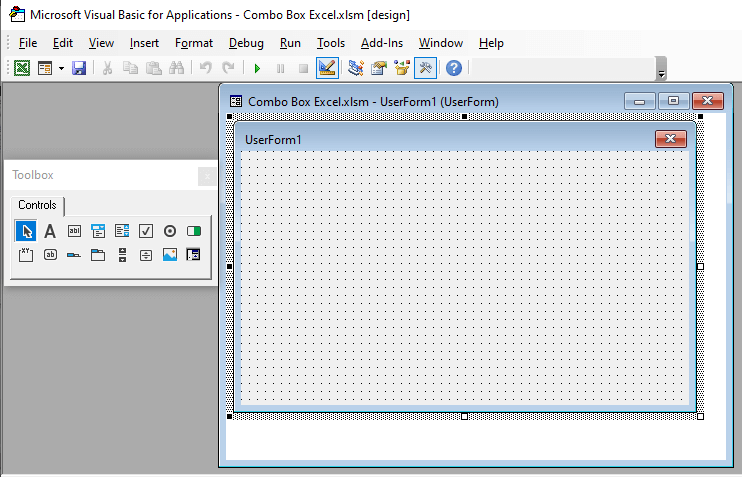
- Tani, shtypni butonin e djathtë të miut duke mbajtur kursorin në UserForm .
- Zgjidhni opsionin Properties nga Menyja e kontekstit .
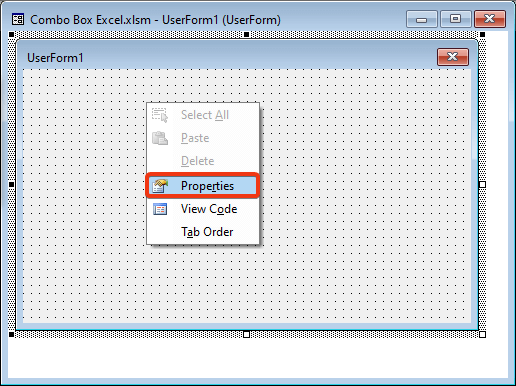
- Nga dritarja Karakteristikat shkoni te Titrat Vendosni një emër këtu. Ky është titulli i UserForm .
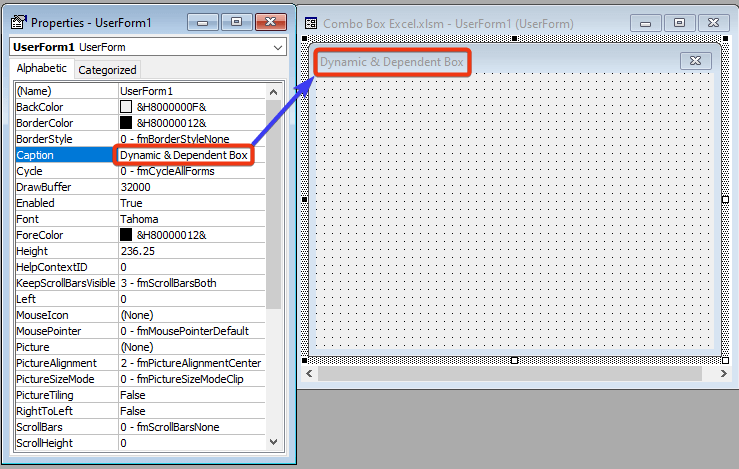
- Më pas shtoni një Lable dhe ComboBox nga Toolbox .
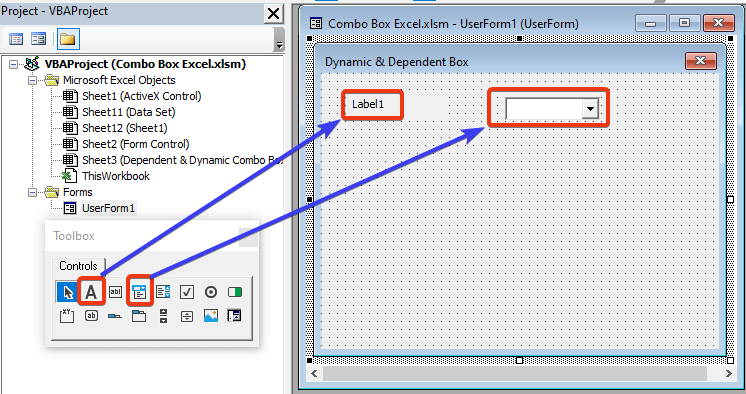
- Tani, kopjoni ato kuti me Ctrl+C dhe ngjitini ato duke shtypur Ctrl+V .
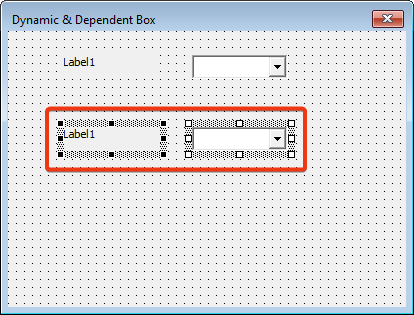
- Tani, lëvizni kursorin në cilindo nga Etiketat dhe shtypni butonin e djathtë.
- Zgjidhni opsionin Properties nga Menyja e kontekstit .
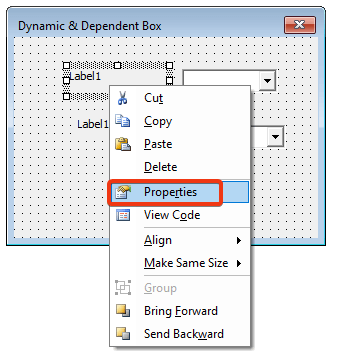
- Tani, ndryshoni emrin, ngjyrën e shkronjave, madhësinë dhe të tjera nga kjo dritare Veçoritë .
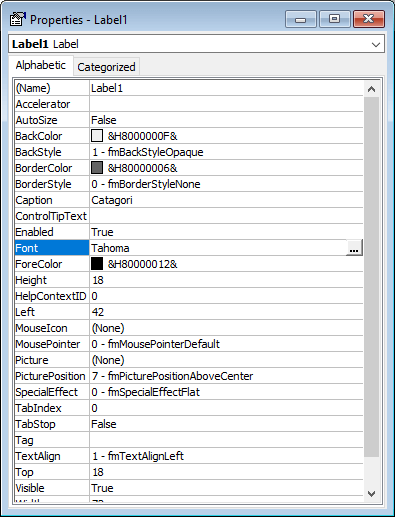
- Pas ndryshimit të atributeve Userforma jonë do të duket kështu.
- Tani, shtypni opsionin e ekzekutimit nga skeda kryesore.

- Ky është pamja.
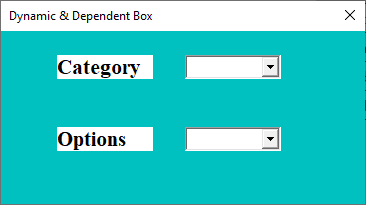
- Tani, klikoni dy herë në UserForm dhe hyjmë në dritaren VBA ku do të shkruajmë kodin tonë.
- Në dritare, shkoni në anën e djathtë dhe klikoni mbi shigjetën.
- Ne do të zgjedhim Aktivizo për të opsionuar listën.
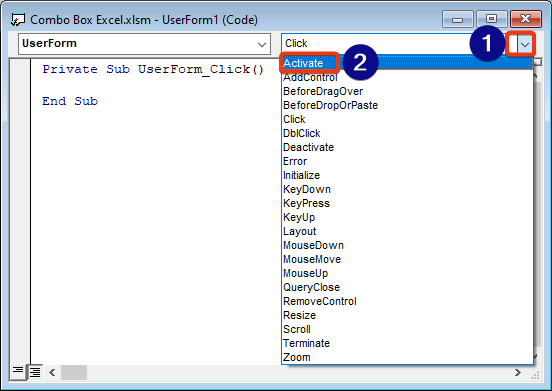
- Një kod do të shtohet në dritare teaktivizoni UserForm .
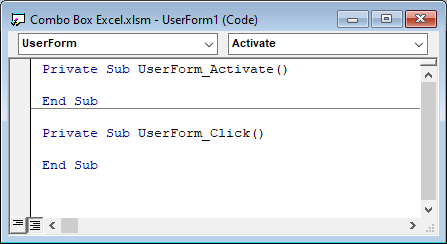
- Hiqni kodin e UserForm kodin nga dritarja VBA.
- Tani, kopjoni dhe ngjisni një kod tjetër VBA në dritare.
1542
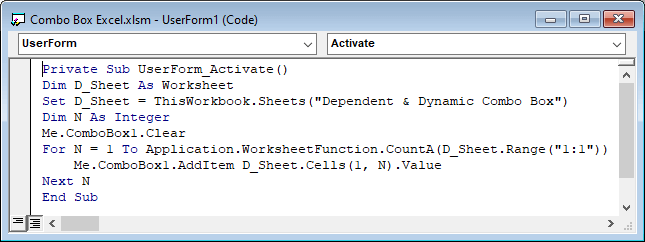
- Kur klikojmë në shigjetën poshtë të Kategori kutinë e kombinuar dhe shikoni opsionet.
- Përsëri, klikoni në shigjetën poshtë të kutisë së kombinuar Opsionet .
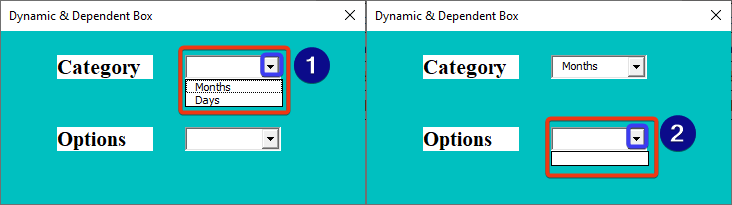
Kutia e kombinimit Opsionet është bosh, por Kategoria kutia kombinuese nuk është bosh.
- Përsëri, klikoni dy herë në ComboBox1 .
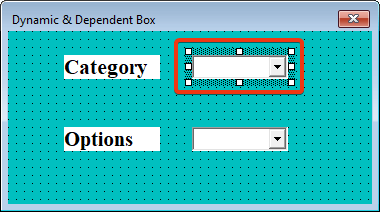
- Kopjo një kod tjetër VBA dhe ngjite atë në dritare.
4605
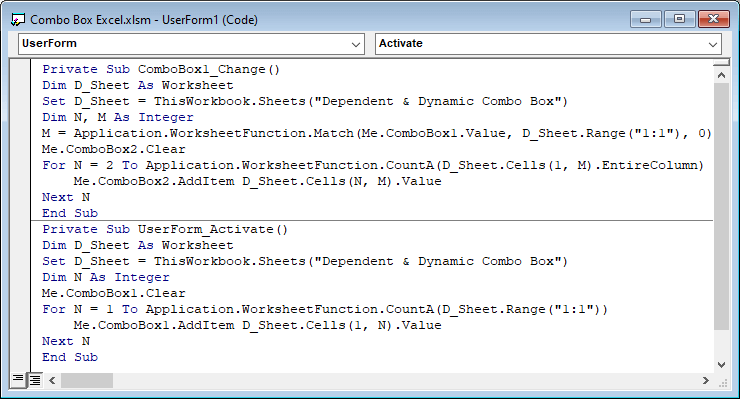
- Përsëri, ekzekutoni kodin VBA duke shtypur butonin F5 .
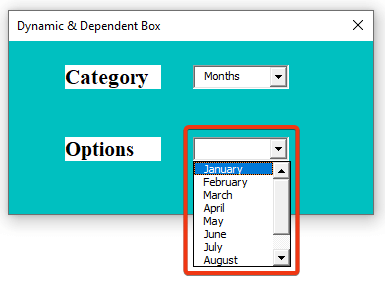
Mund të shohim se kutia e kombinuar Opsionet po funksionon tani. Do të thotë se Opsionet kutia kombinuese është e varur.
- Tani, ne duam ta bëjmë dinamike kutinë e kombinuar.
- Ne shtojmë një kolonë tjetër në grupin e të dhënave.
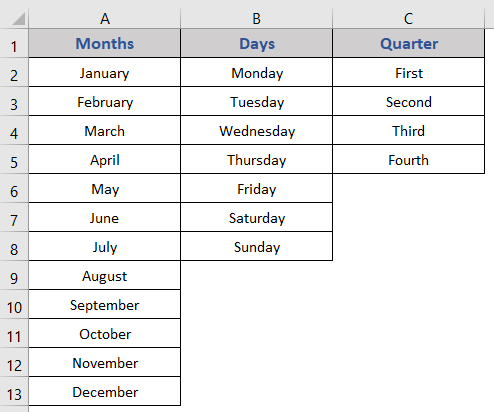
- Përsëri, shkoni te Forma e Përdoruesit .
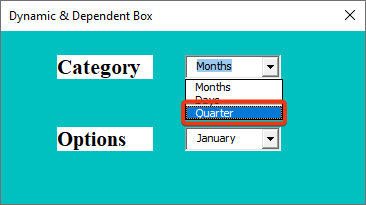
Dhe ne mund të shohim se kolona e re është shtuar në kutinë e kombinuar.
Lexo më shumë: Si të krijoni Excel VBA UserForm (me hapa të detajuar)
Si të hiqni Combo Box në Excel
Në këtë seksion, ne do të tregojmë se si të hiqni kutinë e kombinuar.
📌 Hapat:
- Së pari, ne do të klikojmë në skedën Zhvilluesi .
- Aktivizo Modalitetin e projektimit .
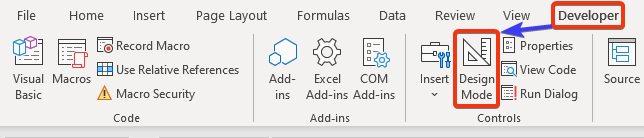
- Zgjidhni kombiniminkutia.
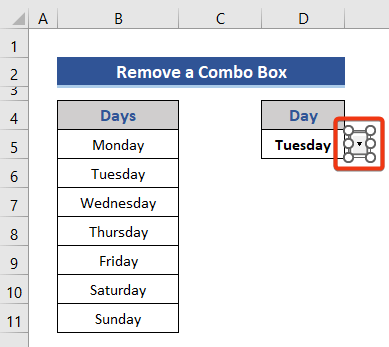
- Tani, shtypni butonin e fshirjes nga tastiera.
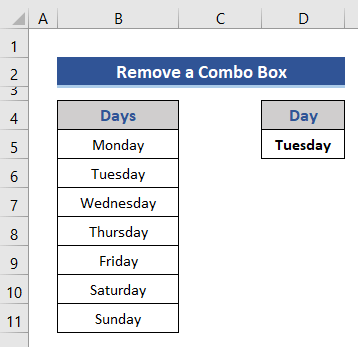
Mund të shohim që kutia e kombinuar tashmë është fshirë nga fleta.
Përfundim
Në këtë artikull, ne përshkruam gjithçka rreth kutisë së kombinuar. Si ta futni, ta bëni atë dinamik dhe ta fshini nga fleta e Excel. Shpresoj se kjo do të plotësojë nevojat tuaja. Ju lutemi hidhini një sy faqes sonë të internetit ExcelWIKI.com dhe jepni sugjerimet tuaja në kutinë e komenteve.

